OCR hat sich als Segen für die Umwandlung von Bildern in Text erwiesen. Schließlich ist es im digitalen Zeitalter nicht ungewöhnlich, dass man Text aus einem Bild extrahieren muss, um es bearbeitbar zu machen. Dies gilt insbesondere aufgrund unserer Abhängigkeit von Papierdokumenten, die nur mit Hilfe von OCR-Software digital bearbeitbar gemacht werden können.
Die optische Zeichenerkennung (OCR) ist eine auf KI basierende Technologie zur Mustererkennung, mit der Text in einem Bild identifiziert und in ein bearbeitbares digitales Dokument umgewandelt werden kann. Wenn Sie digitale Daten wie Quittungen, Rechnungen oder Kontoauszüge, die in der Regel im Bildformat vorliegen, bearbeitbar machen müssen, kann Ihnen OCR-Software helfen.
Zum Glück können Sie mit vielen Tools die OCR-Technologie nutzen, um Text aus Bildern zu extrahieren. Egal, ob Sie die Bilder auf einem PC, einem Telefon oder online in Text umwandeln möchten, es gibt ein entsprechendes Tool.
In diesem Beitrag werden mehrere OCR-Tools aufgeführt, mit denen Sie Text aus Bildern auf verschiedenen Geräten extrahieren können. Je nach Ihrem Bedarf sollte eines dieser Tools für Sie geeignet sein.
Bilder online in Text umwandeln
Neue OCR
Es gibt viele OCR-Tools im Internet, mit denen Sie Text aus Bildern auf jedem Gerät extrahieren können. Alles, was Sie benötigen, ist ein Browser und eine Internetverbindung, um dieses Tool zu nutzen (sowohl auf dem PC als auch auf dem Handy). Ich habe viele Online-OCR-Tools ausprobiert, und New OCR hat bei allen Bildern, die ich verwendet habe, die besten Ergebnisse erzielt. Der Service ist völlig kostenlos und einfach zu nutzen.
Klicken Sie einfach auf die Schaltfläche Datei auswählen und laden Sie Ihr Bild hoch.
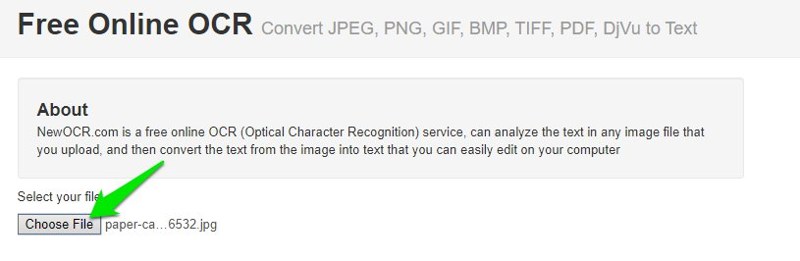
Danach klicken Sie auf Vorschau und dann auf OCR, um das Bild zu verarbeiten.
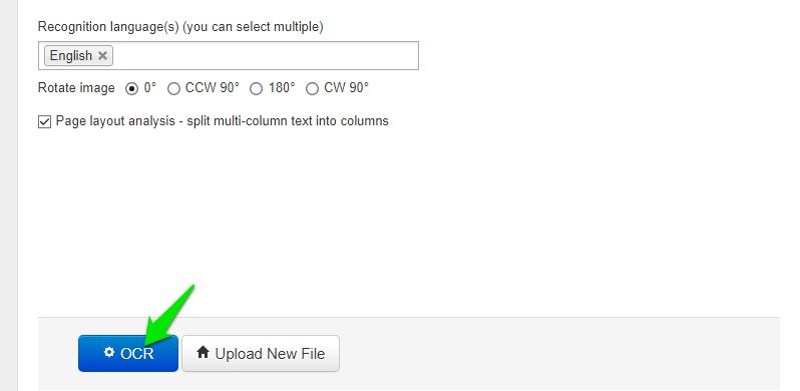
Der extrahierte Text wird dann unten in einem bearbeitbaren Textfeld angezeigt, und Sie können ihn entweder kopieren oder als TXT-, Doc- oder PDF-Datei herunterladen.
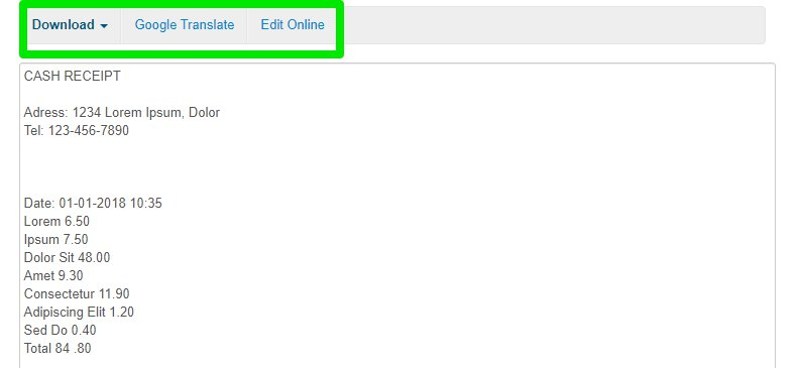
Meiner Erfahrung nach hat das Tool den Text fehlerfrei extrahiert und das Format und die Abstände perfekt kopiert. Allerdings erkennt es keine Schriftarten und Textgrößen, so dass der gesamte Text unformatiert ist.
Das Tool unterstützt außerdem die Textextraktion in bis zu 122 Sprachen, und Sie können Text aus JPG, PMG, PGM, GIF, BMP, TFF, PDF und DjVu extrahieren.
Verwenden Sie Docs zum Extrahieren von Text aus Bildern
Google Text & Tabellen
Wenn Sie Google Text & Tabellen bereits zur Dokumentenerstellung verwenden, benötigen Sie kein weiteres Tool, um Text aus Bildern zu extrahieren. In der Desktop-Version von Google Text & Tabellen können Sie ein Bild hochladen und die integrierte OCR-Technologie verwenden, um Text aus einem Bild zu extrahieren.
Und so geht’s:
Öffnen Sie Google Drive und melden Sie sich an.
Klicken Sie auf Neu und wählen Sie im Menü Datei-Upload, um Ihr Bild hochzuladen.
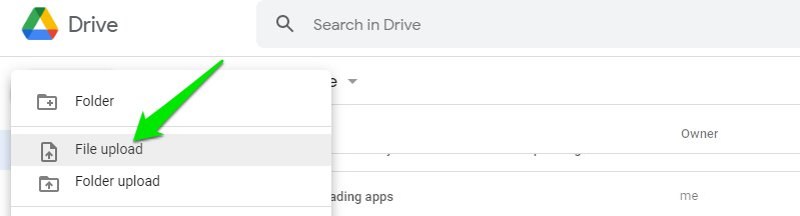
Nach dem Hochladen klicken Sie mit der rechten Maustaste auf das Bild und wählen Sie Google Text & Tabellen aus der Option Öffnen mit.
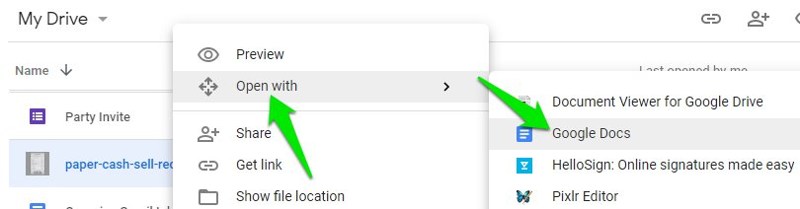
Das war’s. Das Bild wird in Google Text & Tabellen mit dem extrahierten Text direkt unter dem Bild geöffnet.
Interessanterweise versucht Google Text & Tabellen, Schriftgröße, Schriftart und sogar Farbe für jedes Wort zu erkennen. Es berücksichtigt auch Formatierungen und Abstände.
Obwohl es bei den meisten Bildern, die ich getestet habe, gut funktioniert hat und den Text mit kleinen Formatierungsfehlern korrekt extrahiert hat, hat es bei einem der Quittungsbilder wirklich Mist gebaut. Die Schriftgröße und -farbe stimmte nicht mit dem Bild überein, so dass es sehr hässlich aussah. Zum Glück lässt sich ein solcher Fehler leicht beheben, indem Sie den gesamten Text auswählen und eine Standardschriftart wählen.
Von allen OCR-Tools, die ich getestet habe, lieferte Google Docs die beste Textextraktion, die dem Bild sehr ähnlich war.
Bilder in Text konvertieren unter Windows
Easy Screen OCR & FreeOCR
Wenn Sie es vorziehen, Bilder auf Ihrem Windows-PC zu konvertieren, dann gibt es viele OCR-Tools. Easy Screen OCR ist eine hervorragende Windows OCR-Software, die eine genaue Textextraktion bietet. Es ist ein kleines Tool von nur 7 MB, das über die Systemleiste funktioniert. Sie können entweder einen neuen Screenshot machen, um den Text zu extrahieren, oder eine Bilddatei hochladen.
Um es zu verwenden, klicken Sie mit der rechten Maustaste auf das Symbol in der Taskleiste und wählen Sie Image OCR.
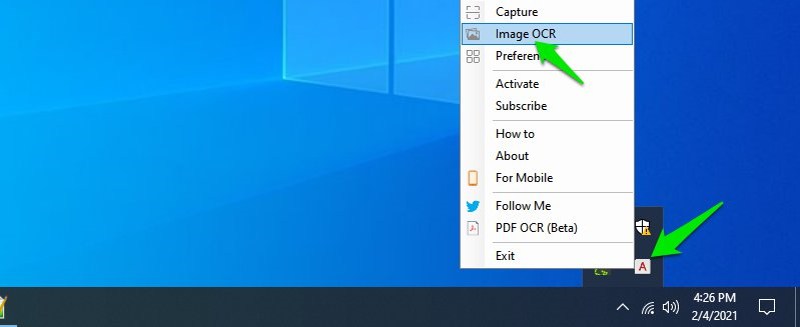
Es öffnet sich ein kleines Fenster, in das Sie das Bild per Drag & Drop ziehen können, und es wird automatisch verarbeitet. Der extrahierte Text wird in einem neuen Bereich angezeigt, in den Sie ihn kopieren können.
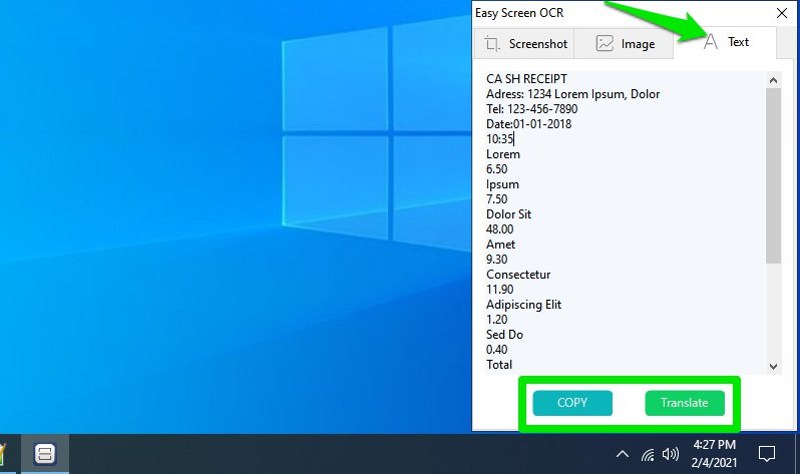
Das Tool ist definitiv sehr genau beim Extrahieren von Text, aber es berücksichtigt keine Formatierungen oder Schriftarten. Sie erhalten nur einfachen Text mit Standardgröße und -abständen. Sie können den Text nicht in ein Dokument exportieren. Es gibt eine Schaltfläche Kopieren, um den gesamten extrahierten Text zu kopieren.
Leider bietet die kostenlose Version von Easy Screen OCR nur eine begrenzte Anzahl kostenloser Scans; für eine unbegrenzte Nutzung müssen Sie das Pro-Abonnement erwerben. Wenn Sie ein völlig kostenloses OCR-Tool für Windows suchen, dann ist FreeOCR einen Versuch wert. Es ist recht gut, aber ich habe festgestellt, dass es beim Extrahieren von Text einige kleinere Fehler macht. Allerdings funktioniert es auch offline, so dass es genau das sein könnte, was Sie brauchen.
Text aus Bildern extrahieren auf Android
Text-Scanner
Es gibt viele Apps für Android, mit denen Sie Bilder in Text umwandeln können. Und nicht nur das, Sie können auch unterwegs Text scannen, da alle Android-Telefone über integrierte Kameras verfügen. Text Scanner ist meine Lieblings-Android-OCR-App, da Sie damit offline Text aus Bildern extrahieren können. Außerdem bietet sie unbegrenzte kostenlose Scans in mehreren Sprachen.
Der einzige nennenswerte Nachteil ist die Werbung in der kostenlosen Version, die sehr aufdringlich sein kann, aber Sie können die App auch ohne Internet nutzen, um Werbung zu vermeiden, da sie offline funktioniert. Sie können auch auf die Pro-Version upgraden, um die Werbung zu entfernen und eine schnellere Verarbeitung zu erhalten.
In der rechten oberen Ecke der App befindet sich eine Schaltfläche, mit der Sie Bilder aus der Galerie auswählen können, und in der rechten unteren Ecke eine Schaltfläche, mit der Sie die Kamera verwenden können, um ein Textfoto aufzunehmen. Verwenden Sie eine dieser Optionen, um das Foto hochzuladen, und die App wird den extrahierten Text automatisch verarbeiten und anzeigen. Mit den Schaltflächen am unteren Rand können Sie zwischen Text und Bild wechseln, um sie zu vergleichen.
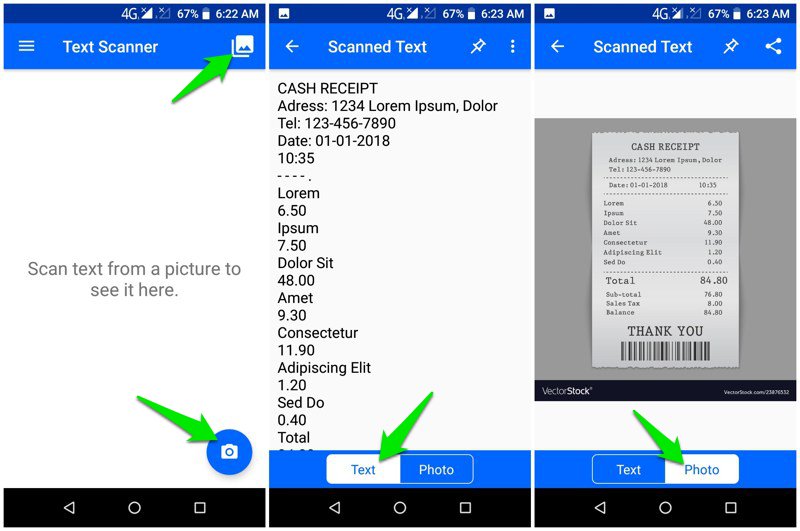
Text Scanner hat den Text aus allen Bildern, die ich ausprobiert habe, fehlerfrei extrahiert. Allerdings wurden die Standardschriftarten verwendet und es wurde nicht wie bei den meisten anderen OCR-Tools versucht, die Formatierung zu übernehmen. Außerdem können Sie den extrahierten Text nicht in ein bestimmtes Dokumentformat exportieren, und es gibt nur die Option, den Text zu kopieren oder weiterzugeben.
Verwenden Sie eine OCR Chrome-Erweiterung
Copyfish & Projekt Naptha
Wenn Sie vor allem Text aus Bildern im Internet extrahieren möchten, kann Ihnen eine Chrome-Erweiterung helfen. Ich mag zwei Erweiterungen für diesen Zweck, Copyfish und Project Naptha. Project Naptha ist mein Favorit unter den beiden, da es automatisch den gesamten Text innerhalb der Bilder im Web auswählbar macht.
Sie müssen nichts weiter tun, als die Erweiterung zu installieren, und sie macht jedes Bild, das Sie im Internet finden, auswählbar. Wenn Sie ein Bild mit Text darin finden, klicken Sie mit der linken Maustaste darauf, um es auszuwählen und zu kopieren. Natürlich ist das Extrahieren nicht perfekt, aber bei den Bildern, die ich verwendet habe, hat es gut funktioniert. Sie haben sogar die Möglichkeit, den ausgewählten Text zu übersetzen, wenn Sie dies wünschen.
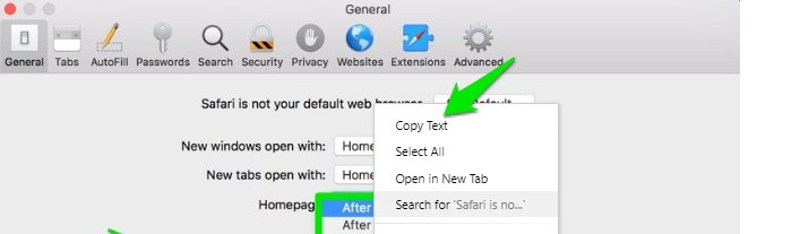
Wenn Sie stattdessen Bilder bei Bedarf scannen und konvertieren möchten, ist Copyfish eine viel bessere Option. Nach der Installation von Copyfish können Sie auf die Schaltfläche “Erweiterung” klicken, um ein Tool zu öffnen, mit dem Sie die Stelle des Textes auswählen können, die Sie extrahieren möchten. Sobald der Bereich ausgewählt ist, kopiert Copyfish ein Bild des markierten Bereichs in seine Benutzeroberfläche und extrahiert dann den Text mit OCR.
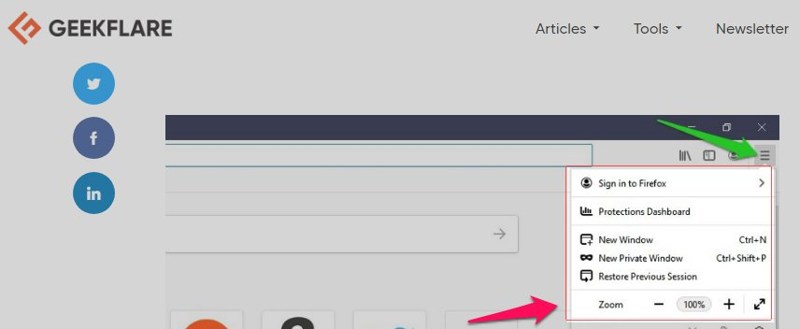
Der extrahierte Text kann über eine spezielle Schaltfläche kopiert werden. Sie können ihn sogar übersetzen, indem Sie eine Schaltfläche verwenden, um den Text direkt in Google Translate zu öffnen. Die besten Ergebnisse erzielen Sie, wenn Sie das Bild in der höchstmöglichen Auflösung öffnen, denn Copyfish macht einfach einen Screenshot des Bildes, so dass eine bessere Bildqualität eine genauere Extraktion ermöglicht.
Bilder in Text umwandeln auf Mac
TextSnipper & Readiris
Um ehrlich zu sein, gibt es nicht viele gute OCR-Tools für macOS. Wenn Sie eine gute OCR-Software für macOS verwenden möchten, müssen Sie sich eine kostenpflichtige Software besorgen. TextSnipper ist eines der leistungsfähigsten OCR-Tools für macOS. Sie können Text aus Bildern, PDFs, Präsentationen, Videos, Screencasts usw. extrahieren.
TextSnipper hat auch eine eingebaute Snipping-Funktion.
Ein weiteres Programm ist Readiris – es ist mehr als nur eine OCR-Software. Es ist ein komplettes Tool zur Erstellung und Bearbeitung von PDFs mit vielen fortschrittlichen Funktionen zur Extraktion von Text aus PDFs und Bildern.
Das Tool wird mit einer Testversion geliefert, mit der Sie 10 Tage lang Zugang zu allen Funktionen haben. Wenn Ihnen das Tool gefällt, können Sie je nach Bedarf eine der Pro-Versionen kaufen. Mit Readiris können Sie auf Ihrem PC gespeicherte Bilder/PDFs extrahieren oder Screenshots von beliebigen Bildern machen und daraus Text extrahieren.
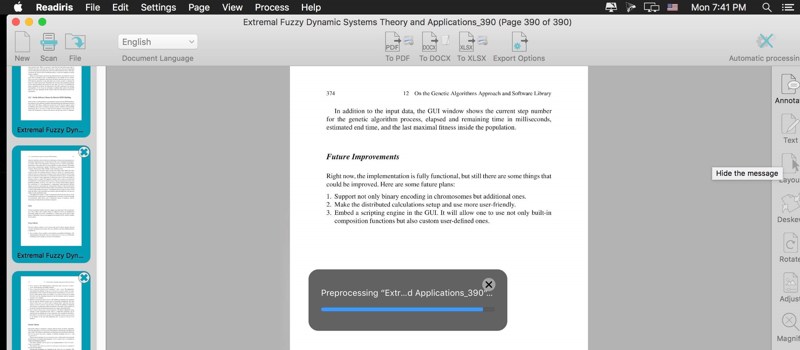
Neben dem Extrahieren können Sie PDFs mit Anmerkungen versehen, Sprachkommentare hinzufügen, PDFs teilen/zusammenführen, Wasserzeichen hinzufügen, Scans online speichern, Text in Audio konvertieren und vieles mehr. Wenn Sie sowohl ein OCR-Tool als auch einen PDF-Manager benötigen, dann ist Readiris eine Investition wert.
Wenn Sie ein preiswerteres OCR-Tool für Mac suchen, dann ist Picatext ebenfalls einen Versuch wert. Für nur $3,99 können Sie Text aus gespeicherten Bildern oder neuen Screenshots extrahieren. Der extrahierte Text wird automatisch kopiert, damit Sie ihn überall einfügen können, und Sie haben sogar die Möglichkeit, die Standardschriftart auszuwählen.
Verwenden Sie eine OCR-App für iOS
Scanner Pro & Englische OCR
Scanner Pro gehört zu den besten OCR- und Dokumentenscan-Apps für iOS. Die meisten Funktionen der App sind kostenlos verfügbar, aber leider müssen Sie das Plus-Abonnement für $19,99/Jahr abschließen, um die Funktion zur Umwandlung von Bildern in Text nutzen zu können.
Die Hauptfunktion der App besteht darin, Papierdokumente zu scannen und sie als PDF-Dateien mit perfekter Formatierung zu speichern. Mit dem Pro-Abonnement können Sie Text aus diesen Scans extrahieren. Die kostenlose Version scannt Dokumente, speichert sie aber mit einem Wasserzeichen.
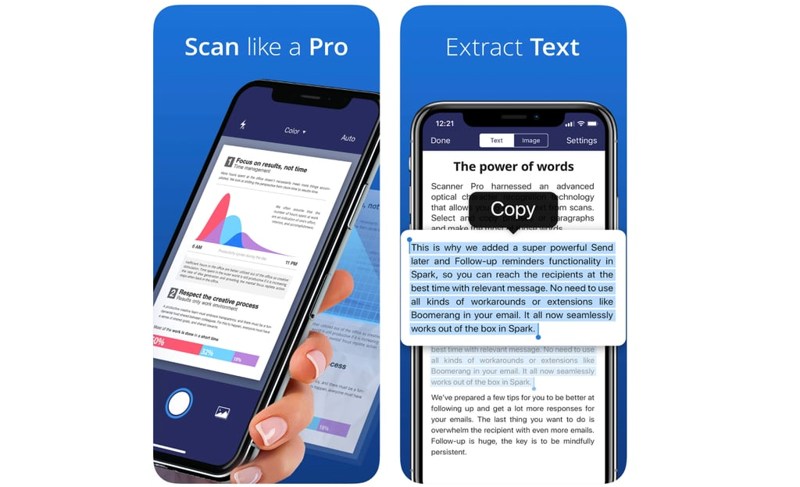
Eine weitere interessante Funktion ist die Textsuche, mit der Sie Bilder anhand von Text innerhalb des Bildes suchen können. Dies schließt alle Scans und PDF-Dateien ein, die Sie mit Ihnen teilen.
Wenn Sie eine einfachere und kostenlose OCR-App für iOS suchen, dann sollten Sie sich English OCR ansehen. Mit dieser App können Sie entweder Fotos von zu verarbeitenden Dokumenten machen oder Fotos aus dem Speicher hochladen. Alle Funktionen der App sind kostenlos, aber Sie können die Pro-Version erwerben, die keine Werbung enthält.
So, das war’s mit meiner Liste der Favoriten. Ich hoffe, Sie haben hier das Tool gefunden, das Ihren Ansprüchen genügt!
Einpacken
Ich persönlich muss nicht allzu oft Text aus Bildern extrahieren, aber wenn ich es tue, greife ich immer zu einem Online-OCR-Tool, weil es so bequem ist.
Online-Tools können von jedem Gerät aus verwendet werden und müssen nicht heruntergeladen werden, so dass sie perfekt für den gelegentlichen Gebrauch sind.
Ich empfehle auch das OCR-Tool von Google Docs, wenn Sie ein komplexes Bild mit verschiedenen Formatierungen und Schriftarten haben. Meiner Erfahrung nach hat Google Docs den Text in seiner ursprünglichen Form am besten kopiert.

